Configuration des réglages LK-114_ManagerPort
Configurez les réglages LK-114_ManagerPort. Vous pouvez envoyer les travaux d'impression à la machine d'archivage en sélectionnant l'imprimante pour laquelle le port LK-114 _ ManagerPort est défini pour l'impression.
 Vérifiez que LK-114_ManagerPort est installé.
Vérifiez que LK-114_ManagerPort est installé.
 Pour configurer LK-114_ManagerPort, spécifiez l'adresse IP et le numéro de port du MFP auquel des travaux d'impression doivent être envoyés. S'il existe un fichier de définition du périphérique, demandez à l'administrateur le nom du fichier. Autrement, demandez à l'administrateur l'adresse IP et le numéro de port de la destination. Pour des détails sur le fichier de définition du périphérique, voir [Fichier de définition de périphérique (pour l'administrateur)] .
Pour configurer LK-114_ManagerPort, spécifiez l'adresse IP et le numéro de port du MFP auquel des travaux d'impression doivent être envoyés. S'il existe un fichier de définition du périphérique, demandez à l'administrateur le nom du fichier. Autrement, demandez à l'administrateur l'adresse IP et le numéro de port de la destination. Pour des détails sur le fichier de définition du périphérique, voir [Fichier de définition de périphérique (pour l'administrateur)] .
Affichez la fenêtre de réglage de LK-114_ManagerPort.
 Pour LK-114_InstallTool, cliquez sur [Activer « LK-114_ManagerPort Settings »] dans la fenêtre de sélection de la cible d'installation de LK-114_InstallTool.
Pour LK-114_InstallTool, cliquez sur [Activer « LK-114_ManagerPort Settings »] dans la fenêtre de sélection de la cible d'installation de LK-114_InstallTool.
Si la fenêtre de sélection du fichier de définition du périphérique apparaît, sélectionnez le fichier de définition du périphérique cible. Sous Windows 8.1/10, sélectionnez [Toutes les applications] et cliquez sur [KONICA MINOLTA] -[LK-114_ManagerPort] - [LK-114_ManagerPort Settings].
Sous Windows 8.1/10, sélectionnez [Toutes les applications] et cliquez sur [KONICA MINOLTA] -[LK-114_ManagerPort] - [LK-114_ManagerPort Settings]. Sous Windows Vista/7, sélectionnez [Tous les programmes] et cliquez sur [KONICA MINOLTA] - [LK-114_ManagerPort] - [LK-114_ManagerPort Settings].
Sous Windows Vista/7, sélectionnez [Tous les programmes] et cliquez sur [KONICA MINOLTA] - [LK-114_ManagerPort] - [LK-114_ManagerPort Settings].Changez le port de l'imprimante cible en sélectionnant [LK-114_ManagerPort] et cliquez sur [Suivant].
 Si le pilote d'imprimante est installé avec LK-114_InstallTool, assurez-vous que [LK-114_ManagerPort] est sélectionné.
Si le pilote d'imprimante est installé avec LK-114_InstallTool, assurez-vous que [LK-114_ManagerPort] est sélectionné.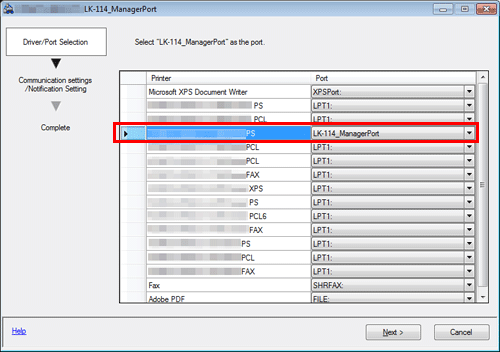
Spécifiez la destination des travaux d'impression ([Infos périphérique primaire] ou [Infos périphérique secondaire]).
 S'il existe un fichier de définition de périphérique, sélectionnez une cible dans la liste [Périphérique]. L'adresse IP et le numéro de port sont affichés automatiquement.
S'il existe un fichier de définition de périphérique, sélectionnez une cible dans la liste [Périphérique]. L'adresse IP et le numéro de port sont affichés automatiquement. S'il n'existe aucun fichier de définition, cochez la case [Exécuter saisie directe], puis entrez l'adresse IP. Dans [Numéro de port], entrez le port d'impression du MFP.
S'il n'existe aucun fichier de définition, cochez la case [Exécuter saisie directe], puis entrez l'adresse IP. Dans [Numéro de port], entrez le port d'impression du MFP. Entrez les [infos périphérique secondaire] nécessaires.
Entrez les [infos périphérique secondaire] nécessaires. Spécifiez le MFP correspondant à l'imprimante sur laquelle vous sélectionnez [LK-114_ManagerPort] à l'étape 2 dans la fenêtre de sélection du pilote/port.
Spécifiez le MFP correspondant à l'imprimante sur laquelle vous sélectionnez [LK-114_ManagerPort] à l'étape 2 dans la fenêtre de sélection du pilote/port.Dans [Paramètre Notification], sélectionnez si vous souhaitez l'affichage d'un message lors de l'envoi des travaux d'impression et cliquez sur [Suivant].
Cliquez sur [Effectué].
 Tips
Tips Si vous vous connectez à Windows en tant qu'invité, LK-114_ManagerPort n'est pas disponible.
Si vous vous connectez à Windows en tant qu'invité, LK-114_ManagerPort n'est pas disponible.